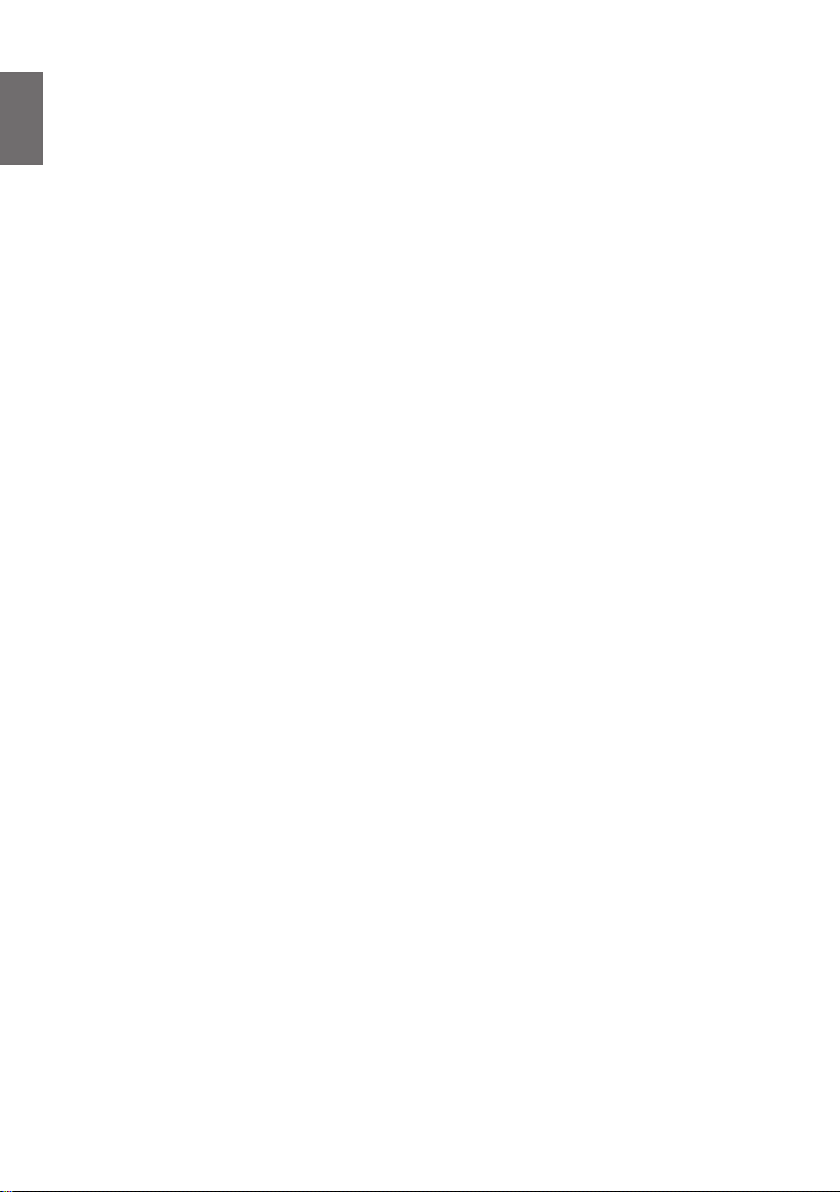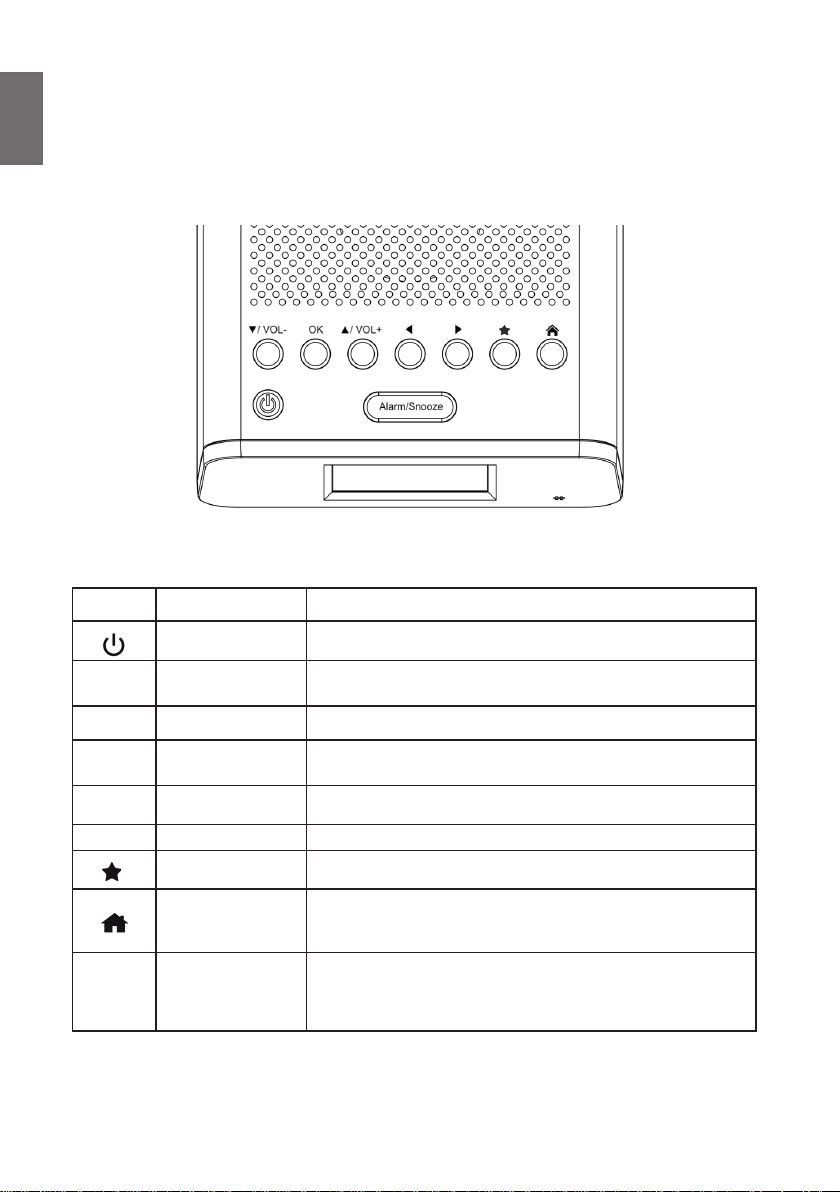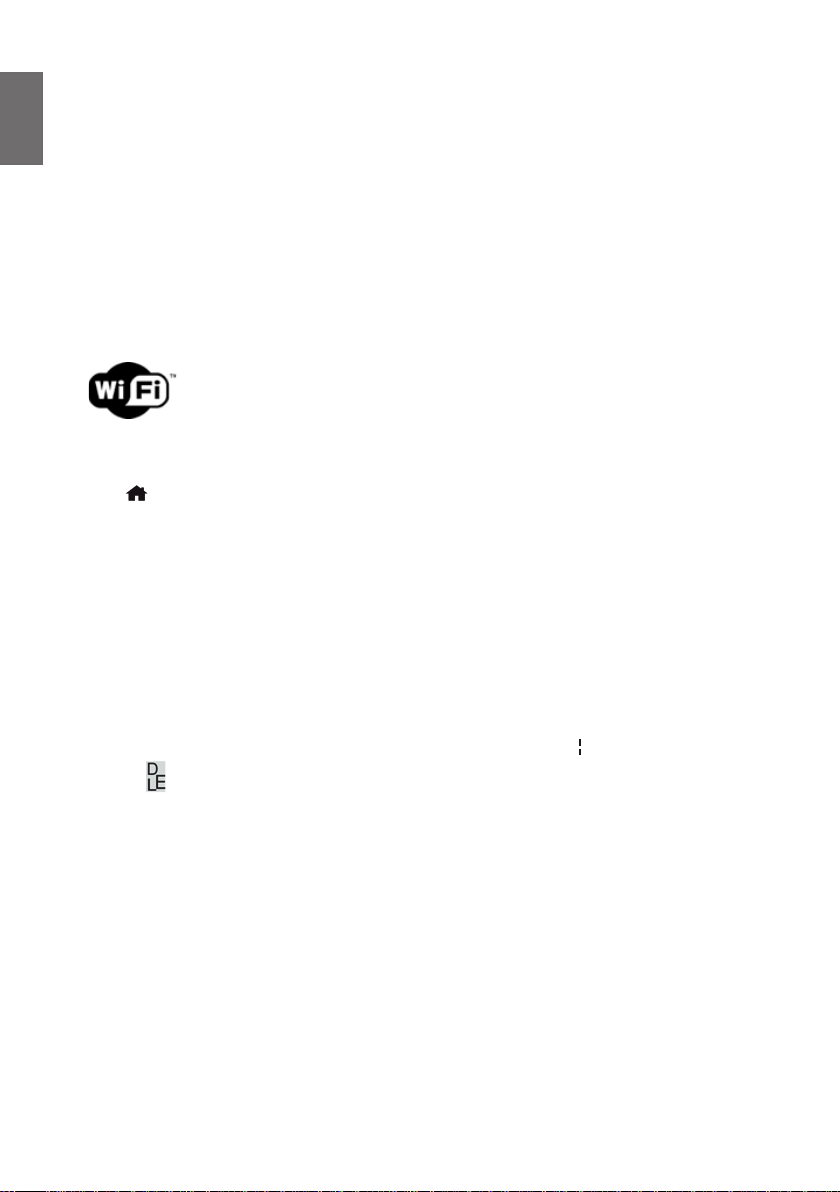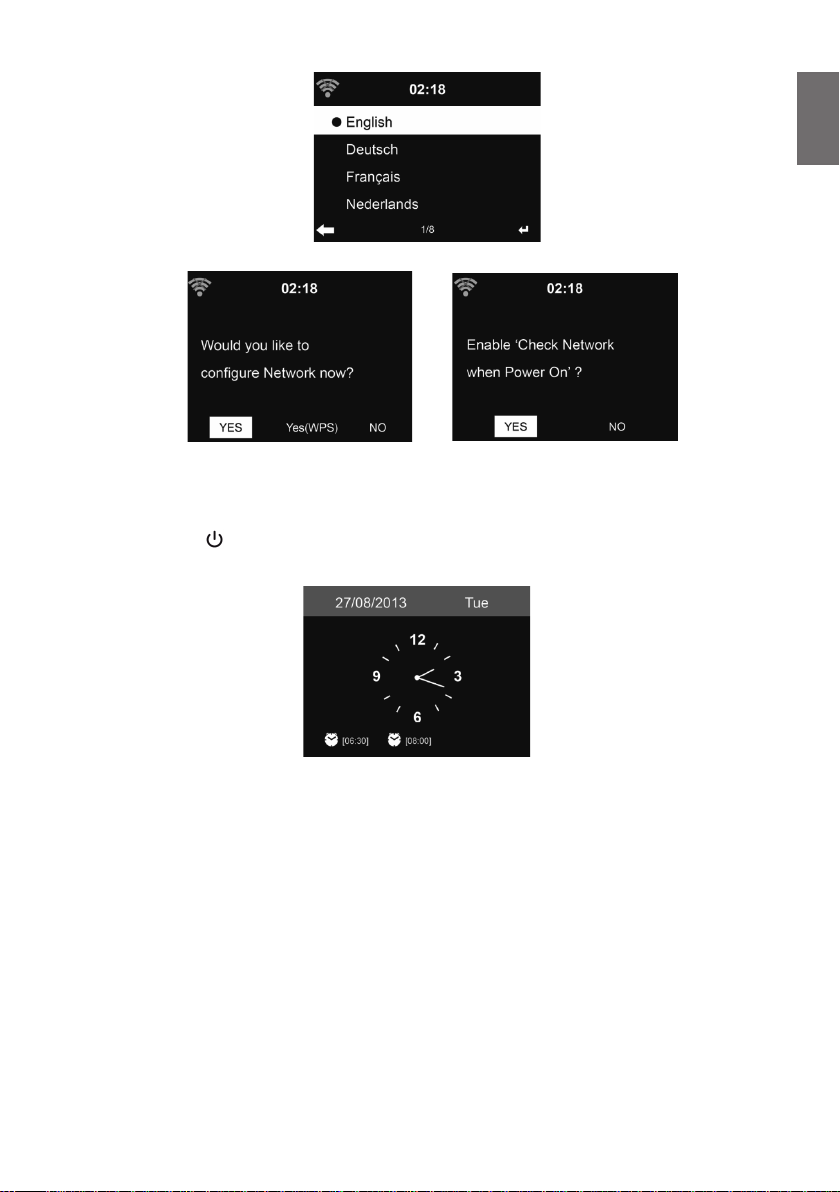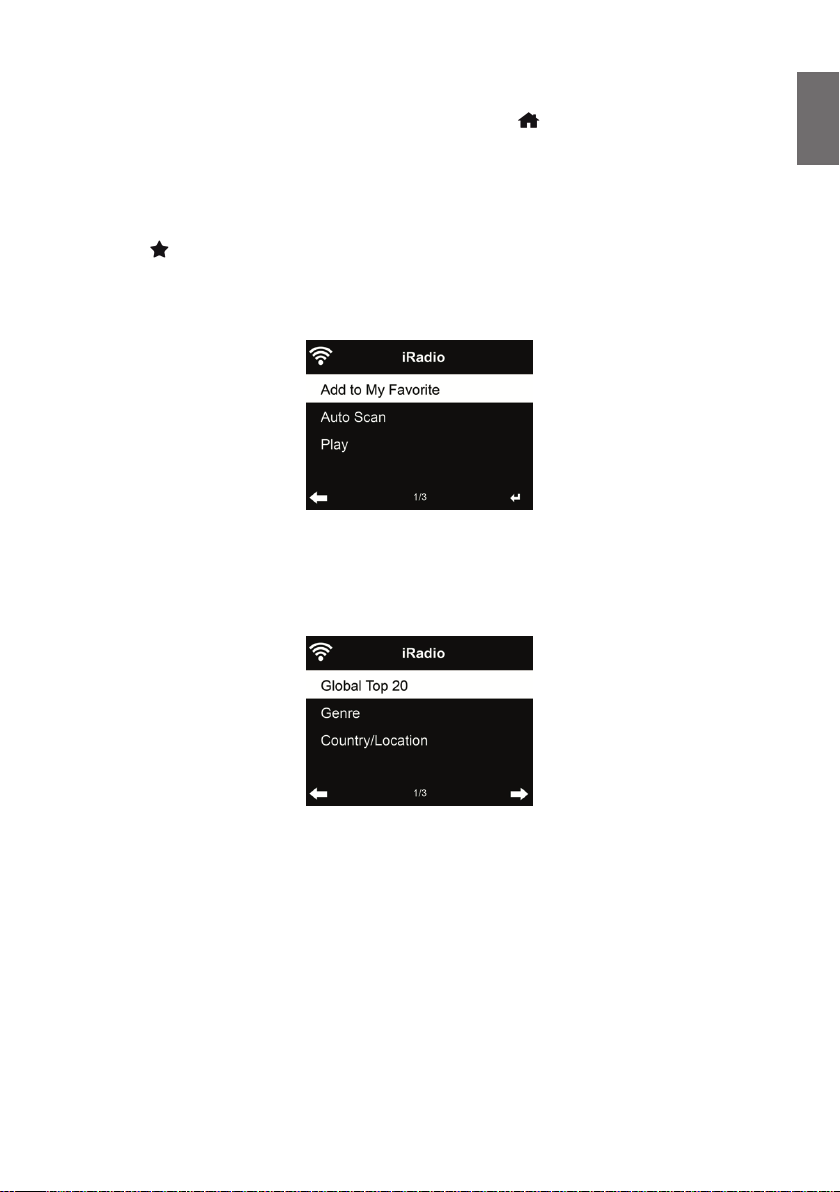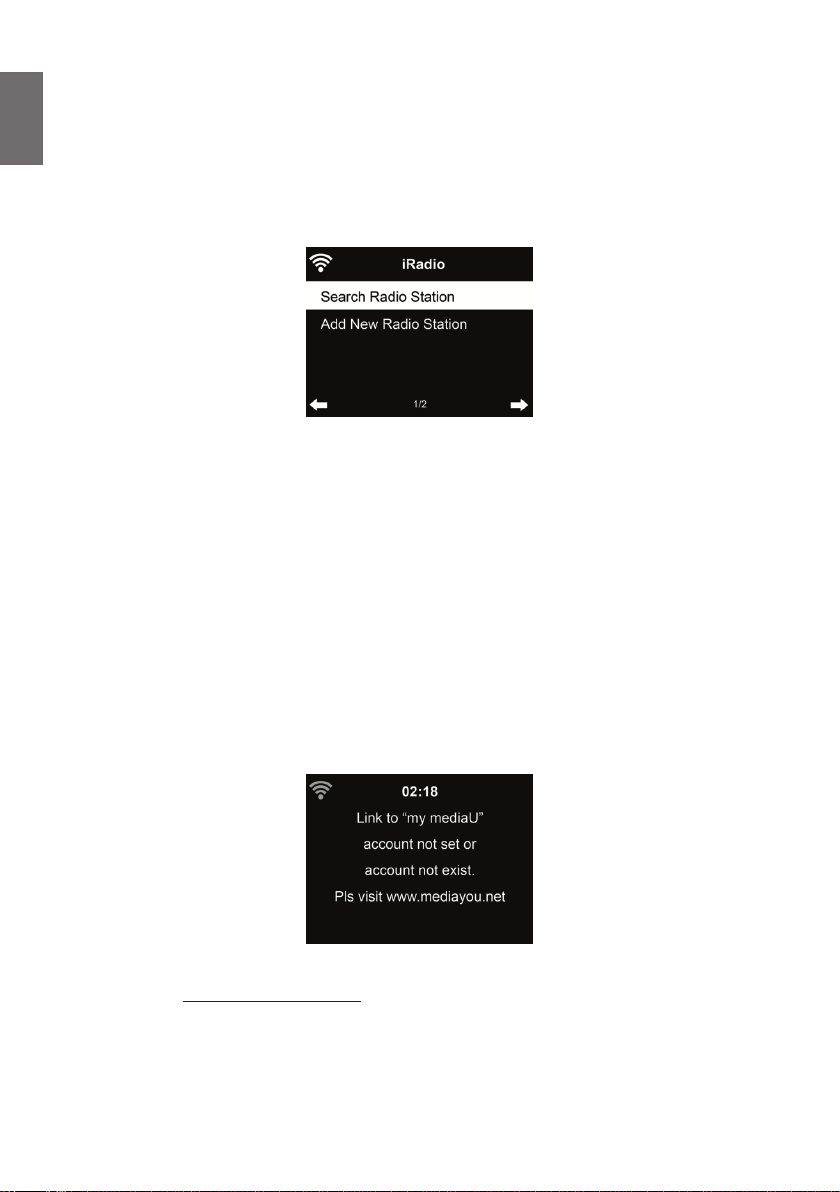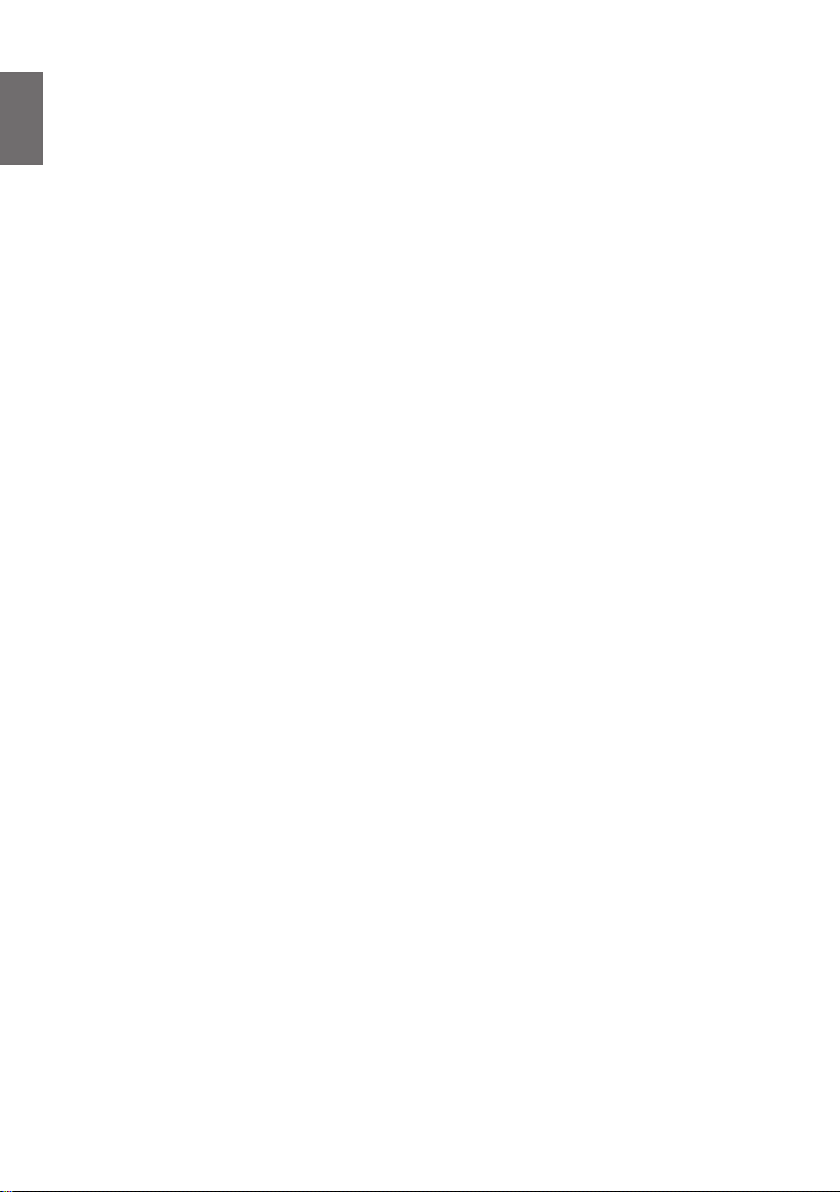
2Deutsch
Deutsch
Inhaltsverzeichnis
1. Packungsinhalt .................................................................................................................................................................................3
2. Bedienelemente................................................................................................................................................................................4
2.1. Vorderseite ...............................................................................................................................................................................4
2.2. Optionale Fernbedienung (nicht im Lieferumfang enthalten) ...................................................................................................5
3. Erste Schritte....................................................................................................................................................................................6
3.1. Netzwerkanforderungen........................................................................................................................................................... 6
3.2. Netzwerk vorbereiten ...............................................................................................................................................................6
3.3. Navigation durch Menüs...........................................................................................................................................................6
3.4. Inbetriebnahme ........................................................................................................................................................................6
3.5. AirMusic Control App................................................................................................................................................................ 8
4. Hauptmenü.......................................................................................................................................................................................8
5. Internetradio .....................................................................................................................................................................................9
5.1. Meine Favoriten........................................................................................................................................................................9
5.2. Sender/Musik ...........................................................................................................................................................................9
5.3. Schlafradio ...............................................................................................................................................................................9
5.4. Historie ...................................................................................................................................................................................10
5.5. Service ...................................................................................................................................................................................10
6. Lokale Station.................................................................................................................................................................................10
7. My mediaU .....................................................................................................................................................................................10
8. DAB/DAB+ Radio ........................................................................................................................................................................... 11
8.1. Scannen nach DAB-Sendern ................................................................................................................................................. 11
8.2. Sender suchen und auswählen..............................................................................................................................................12
8.3. Sender-Informationen und Slideshow ....................................................................................................................................12
8.4. Favoriten speichern................................................................................................................................................................12
8.5. Favoriten aufrufen ..................................................................................................................................................................12
9. Media-Center..................................................................................................................................................................................12
9.1. UPnP......................................................................................................................................................................................12
9.2. DLNA......................................................................................................................................................................................13
10. FM (UKW) Radio ..........................................................................................................................................................................14
10.1. Sender einstellen..................................................................................................................................................................14
10.2. Favoriten ..............................................................................................................................................................................14
11. Einstellungen ................................................................................................................................................................................14
11.1. Zeitanzeige ...........................................................................................................................................................................14
11.2. My mediaU verwalten........................................................................................................................................................... 15
11.3. Netzwerk...............................................................................................................................................................................15
11.4. Datum & Uhrzeit ...................................................................................................................................................................17
11.5. Wecker..................................................................................................................................................................................17
11.6. Timer....................................................................................................................................................................................18
11.7. Ein-Ausschalttimer...............................................................................................................................................................18
11.8. Sprache ................................................................................................................................................................................18
11.9. Dimmer ................................................................................................................................................................................18
11.10. Anzeige...............................................................................................................................................................................19
11.11. Energieeinstellungen ..........................................................................................................................................................19
11.12. Sleeptimer...........................................................................................................................................................................19
11.13. Wetter .................................................................................................................................................................................20
11.14. DAB/UKW-Einstellungen ....................................................................................................................................................20
11.15. Lokale-Station-Einstellung..................................................................................................................................................20
11.16. Wiedergabe-Einstellung......................................................................................................................................................21
11.17. Menü...................................................................................................................................................................................21
11.18. Equalizer.............................................................................................................................................................................21
11.19. Fortsetzen der Wiedergabe nach Einschalten....................................................................................................................21
11.20. Gerät...................................................................................................................................................................................22
11.21. Software-Update.................................................................................................................................................................22
11.22. Auf Werkseinstellung zurücksetzen....................................................................................................................................22
12. Fehlerbehebung ...........................................................................................................................................................................23
13. Technische Daten .........................................................................................................................................................................24
14. Wichtige Sicherheitshinweise.......................................................................................................................................................25
15. Gewährleistungs- und Recyclinginformationen ............................................................................................................................26